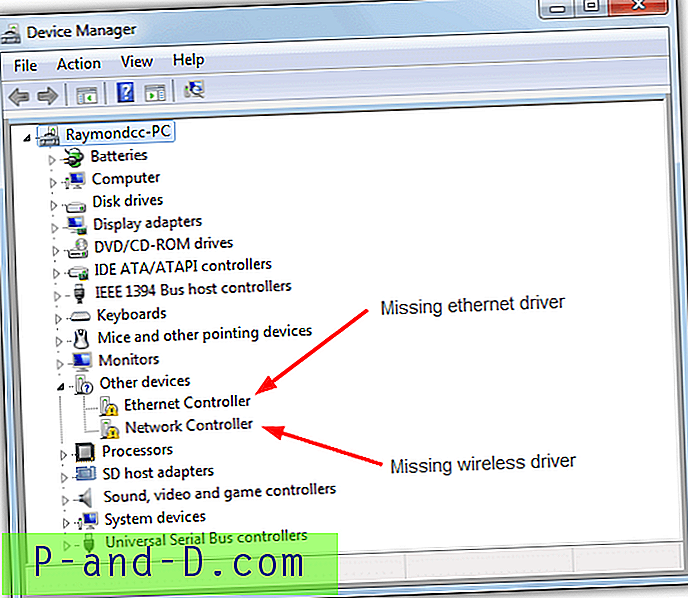สิ่งที่น่าผิดหวังอย่างหนึ่งที่คุณจะต้องเจอในฐานะผู้ใช้พีซีคือต้องป้อนหมายเลขยาว ๆ เพื่อเล่นเกมหรือเมื่อคุณติดตั้ง Windows หรือแม้กระทั่งเมื่อคุณต้องการติดตั้งแอปพลิเคชั่นเชิงพาณิชย์ หากยังไม่ดีพอมันจะยิ่งแย่ลงเมื่อบรรจุภัณฑ์สำหรับซอฟต์แวร์ผิดตำแหน่งหรือเสียหายในลักษณะที่รหัสผลิตภัณฑ์ไม่สามารถอ่านได้หรือพร้อมใช้งานเมื่อจำเป็นต้องป้อนเพื่อใช้ซอฟต์แวร์ แน่นอนว่ามีวิธีในการดึงรหัสผลิตภัณฑ์จากคอมพิวเตอร์ที่ใช้งานอยู่และนี่คือความคิดที่ดีในการสำรองข้อมูลรหัสสิทธิ์การใช้งานของคุณ
เนื่องจากคีย์ผลิตภัณฑ์จำนวนมากนั้นค่อนข้างยาวมันจึงค่อนข้างน่าเบื่อที่จะต้องใส่เข้าไปในทุกครั้งที่คุณติดตั้งซอฟต์แวร์ชิ้นหนึ่ง Windows และ Microsoft Office เป็นผลิตภัณฑ์สองชนิดที่ทั้งคู่มาพร้อมกับรหัสผลิตภัณฑ์ที่ยาว สิ่งที่มีประโยชน์เกี่ยวกับโปรแกรมของ Microsoft ก็คือทั้งคู่สามารถปรับเปลี่ยนการติดตั้งเพื่อให้กระบวนการติดตั้งมีการโต้ตอบน้อยลงหรือแม้กระทั่งเงียบสนิท เคล็ดลับง่ายๆอย่างหนึ่งที่คุณสามารถทำได้สำหรับ Office คือการตั้งค่าให้รู้จักรหัสใบอนุญาตของคุณโดยอัตโนมัติระหว่างการติดตั้งดังนั้นคุณไม่จำเป็นต้องจำค้นหาหรือลองและถอดรหัสมัน ต่อไปนี้เป็นคำแนะนำทีละขั้นตอนง่ายๆเกี่ยวกับวิธีแทรกรหัสผลิตภัณฑ์ Office ของคุณลงในกระบวนการตั้งค่าเพื่อให้คุณไม่ต้องป้อนด้วยตนเองอีกครั้ง
ก่อนอื่นคุณต้องใส่แผ่นซีดี / ดีวีดี Microsoft Office ของคุณและคัดลอกไฟล์ทั้งหมดจากมันไปยังโฟลเดอร์ในฮาร์ดไดรฟ์ของคุณ ภาพ ISO ของแผ่น Office ก็ยอมรับได้เช่นกัน
Office XP / Office 2003
1. เปิดโฟลเดอร์ Office บนฮาร์ดไดรฟ์และไปที่ \ Files \ Setup คลิกขวาที่ไฟล์ Setup.ini เลือก Properties และยกเลิกการเลือกอ่านอย่างเดียวถ้าซีดีของคุณเป็นต้นฉบับ
2. เปิด Setup.ini ใน Notepad ค้นหาส่วนที่ชื่อว่า [ตัวเลือก] จากนั้นใส่บรรทัดด้วย PIDKEY = ABCDEFGHIJKLMNOPQRSTUVWXY แทนที่ตัวอักษรด้วยรหัสผลิตภัณฑ์ Office ของคุณ แต่ไม่รวมเครื่องหมายขีดคั่น“ -” ในคีย์

3. ตอนนี้บันทึกไฟล์ คุณสามารถเลือกที่จะตั้งชื่อผู้ใช้และชื่อ บริษัท ได้หากต้องการเพียงลบเครื่องหมายอัฒภาคออกจากบรรทัด
Office 2007 / Office 2010 / Office 2013
สำหรับ Office 2007, 2010 และ 2013, ไฟล์ที่คุณต้องการแก้ไขจะแตกต่างกันและโครงสร้างไฟล์ของเนื้อหา CD / DVD นั้นค่อนข้างไม่เหมือนกับ Office XP / 2003
1. เปิดโฟลเดอร์ Office ที่คัดลอกไปยังฮาร์ดไดรฟ์ของคุณและค้นหาโฟลเดอร์เช่น ProPlusr.WW, Standard.WW, Pro.WW หรือ HomeStudentr.WW ขึ้นอยู่กับรุ่น Office ของคุณจะมีโฟลเดอร์ที่มีชื่อนั้นและส่วนขยาย“ .WW” ไปที่โฟลเดอร์ .WW
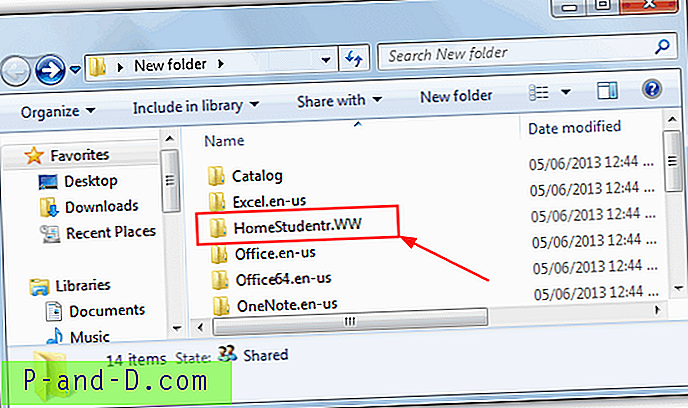
2. เปิดไฟล์ config.xml ใน Notepad และลบความคิดเห็น (“”) ออกจากรหัสสำหรับ PIDKEY และป้อนคีย์ Office 25 หลักโดยไม่ใส่เครื่องหมายขีดกลาง จากนั้นบันทึกไฟล์
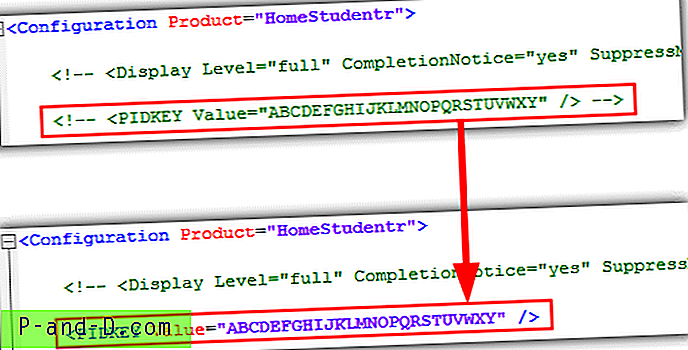
สำหรับ Office 2010 และ 2013 บรรทัดนี้อาจหายไปจากไฟล์ xml ดังนั้นคุณต้องเพิ่มด้วยตนเอง เพียงแค่แทรกบรรทัดด้วยรหัสของคุณเอง:
บันทึกไฟล์ xml และตอนนี้เมื่อคุณเรียกใช้การตั้งค่า Microsoft Office คุณจะยังคงเห็นหน้าต่างข้อความที่ขอให้คุณป้อนรหัสผลิตภัณฑ์ แต่จะถูกแทรกโดยอัตโนมัติสำหรับคุณ ไม่ต้องจดจำกุญแจ CD หรือเสียเวลาอันมีค่าไปกับการพยายามหามันอีกต่อไป เคล็ดลับง่ายๆที่จะทำให้ชีวิตเทคโนโลยีของเราง่ายขึ้น
หลังจากทำเช่นนี้คุณอาจต้องการเขียน Office กลับไปที่ CD / DVD เพื่อใช้ในอนาคต สามารถใช้ซอฟต์แวร์หนึ่งในหลาย ๆ ชิ้นที่สามารถเบิร์นไฟล์ลงดิสก์ได้อย่างง่ายดายเพียงเพิ่มไฟล์ทั้งหมดจากโฟลเดอร์ในฮาร์ดไดรฟ์ของคุณไปยังโครงการและเบิร์นสื่อ
ทำงานกับอิมเมจ ISO ของ Office
แม้ว่าคุณจะสามารถติดตั้ง Office จากฮาร์ดไดรฟ์หลังจากที่ถูกแยกออกจากดิสก์และไฟล์ ini / xml ได้รับการแก้ไขเพื่อรวมรหัสผลิตภัณฑ์หากคุณมีอิมเมจ ISO ของ Office ก็ยังง่ายมากในการแยกไฟล์ ini / xml จากนั้นเพิ่มเพิ่มกลับเข้าไปใน ISO โดยไม่ต้องแยกเนื้อหาของแผ่นดิสก์ทั้งหมด
เครื่องมือแก้ไข ISO เฉพาะส่วนใหญ่เป็นแชร์แวร์และมีข้อ จำกัด ขนาด 300MB สำหรับการแก้ไข แต่เป็นฟรีแวร์รุ่นเก่าหาก WinISO สามารถแก้ไขไฟล์ ISO ของอิมเมจซีดีโดยไม่มีข้อ จำกัด คุณสามารถแก้ไขไฟล์ Office CD ISO ได้
1. ดาวน์โหลดและติดตั้ง WinISO ฟรี 5.3 ป้อนข้อมูลการลงทะเบียนจากไฟล์ readme ที่รวมอยู่
2. เปิดอิมเมจ Office ISO และค้นหาไฟล์ที่เหมาะสมจากคำแนะนำด้านบนขึ้นอยู่กับเวอร์ชันของ Office ของคุณ จากนั้นคลิกขวาแล้วแตกไปยังโฟลเดอร์หรือลากและวางลงบนเดสก์ท็อปเป็นต้น
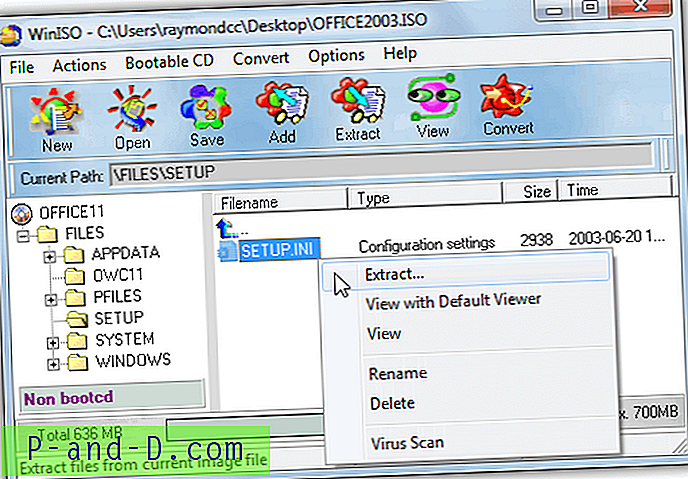
3. คลิกขวาที่ไฟล์ในหน้าต่าง WinISO แล้วลบออก เมื่อคุณต้องการเพิ่มไฟล์ที่ถูกแก้ไขเพียงแค่วางมันลงในโฟลเดอร์เดียวกันหรือคลิกขวา -> เพิ่มไฟล์เพื่อแทนที่ ini หรือ xml ที่ถูกลบ คลิกบันทึกเพื่อเขียนทับอิมเมจ ISO ดั้งเดิมหรือไปที่ไฟล์ -> บันทึกเป็นเพื่อสร้างใหม่
ตอนนี้คุณมีอิมเมจ ISO พร้อมกับรหัสผลิตภัณฑ์ในตัวซึ่งสามารถเบิร์นลงซีดีหรือติดตั้งด้วยซอฟต์แวร์การติดตั้ง ISO